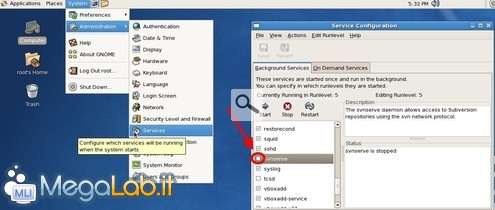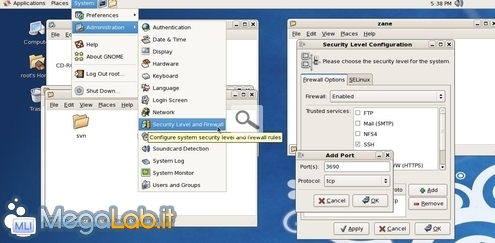Canali
Ultime news

Ultimi articoli
 Le ultime dal Forum |

Correlati TagPassa qui con il mouse e visualizza le istruzioni per utilizzare i tag! Avviare ed auto-avviare il servizioA questo punto, il software dovrebbe essere pronto all'uso. Impartite service svnserve start per avviare il relativo servizio. In caso tutto sia funzionante, verrà mostrato l'incoraggiante OK verde. Impostate il demone di modo che si auto-avvii insieme al sistema operativo con chkconfig svnserve on (oppure spuntando la casella di controllo relativa a svnserve e cliccando quindi il pulsante Save in System -> Administration -> Services) Aprire la porta sul firewallOra che il servizio è operativo, dobbiamo far sì che sia raggiungibile! Per prima cosa, apriamo la porta sul firewall: seguite System -> Administration -> Security Level and Firewall per lanciare il pannello di configurazione. Cliccate sul pulsante Add in basso a destra, immettete 3690, premete Ok e confermate ripetutamente fino a chiudere il tool Configurare il routerSe per il collegamento ad Internet del server viene utilizzato un router, è necessario configurare anche l'inoltro della stessa porta (port forwarding) verso la macchina in questione (per risalire all'indirizzo IP locale, fate riferimento all'articolo "Configurare indirizzo IP e DNS su CentOS"). La procedura esatta varia da modello a modello. Per quanto riguarda il diffusissimo Alice Gate fornito in comodato da Telecom Italia, è disponibile l'articolo "Aprire porte TCP/UDP su modem-router Alice gate 2 Plus e 2 Plus Wi-Fi". Per tutti gli altri apparecchi, dovrete fare riferimento al libretto di istruzioni. Questo passaggio, chiaramente, è necessario solamente in caso desideriate rendere raggiungibile il servizio anche attraverso Internet: se invece il server ed i vari client sui quali lavorate fanno parte della stessa rete locale (LAN), potete garantirvi un po' di sicurezza in più evitando di rendere visibile Subversion all'esterno. Connettersi dal clientArrivati a questo punto, dovrebbe essere tutto pronto al 100%. Non vi resta che connettervi da uno dei client! La procedura è stata mostrata in "Checkout, commit e update da un client Windows: guida operativa a TortoiseSVN". Per generare automaticamente una copia locale..Trattandosi di un software molto flessibile, Subversion espone moltissimi altri comandi e parametri: arrivati a questo punto tuttavia, la base per iniziare a lavorare concretamente è stata indubbiamente gettata. Un ultimo passaggio che però risulta interessante in molte circostanze è la generazione ed il mantenimento di una copia di lavoro anche sul server: ho proposto la semplice procedura in "Eseguire automaticamente un "update" ad ogni "commit" con Subversion (SVN)". Per saperne di piùTutti gli articoli inerenti Subversion pubblicati da MegaLab.it sono raccolti sotto l'omonimo tag. Il punto di riferimento ufficiale è invece il completissimo libro gratuito (in inglese) Version Control with Subversion consultabile liberamente all'indirizzo svnbook.red-bean.com. Segnala ad un amico |
- Unisciti a noi
- | Condizioni d'uso
- | Informativa privacy
- | La Redazione
- | Info
- | Pressroom
- | Contattaci
© Copyright 2025 BlazeMedia srl - P. IVA 14742231005
- Gen. pagina: 0.88 sec.
- | Utenti conn.: 239
- | Revisione 2.0.1
- | Numero query: 37
- | Tempo totale query: 0.26